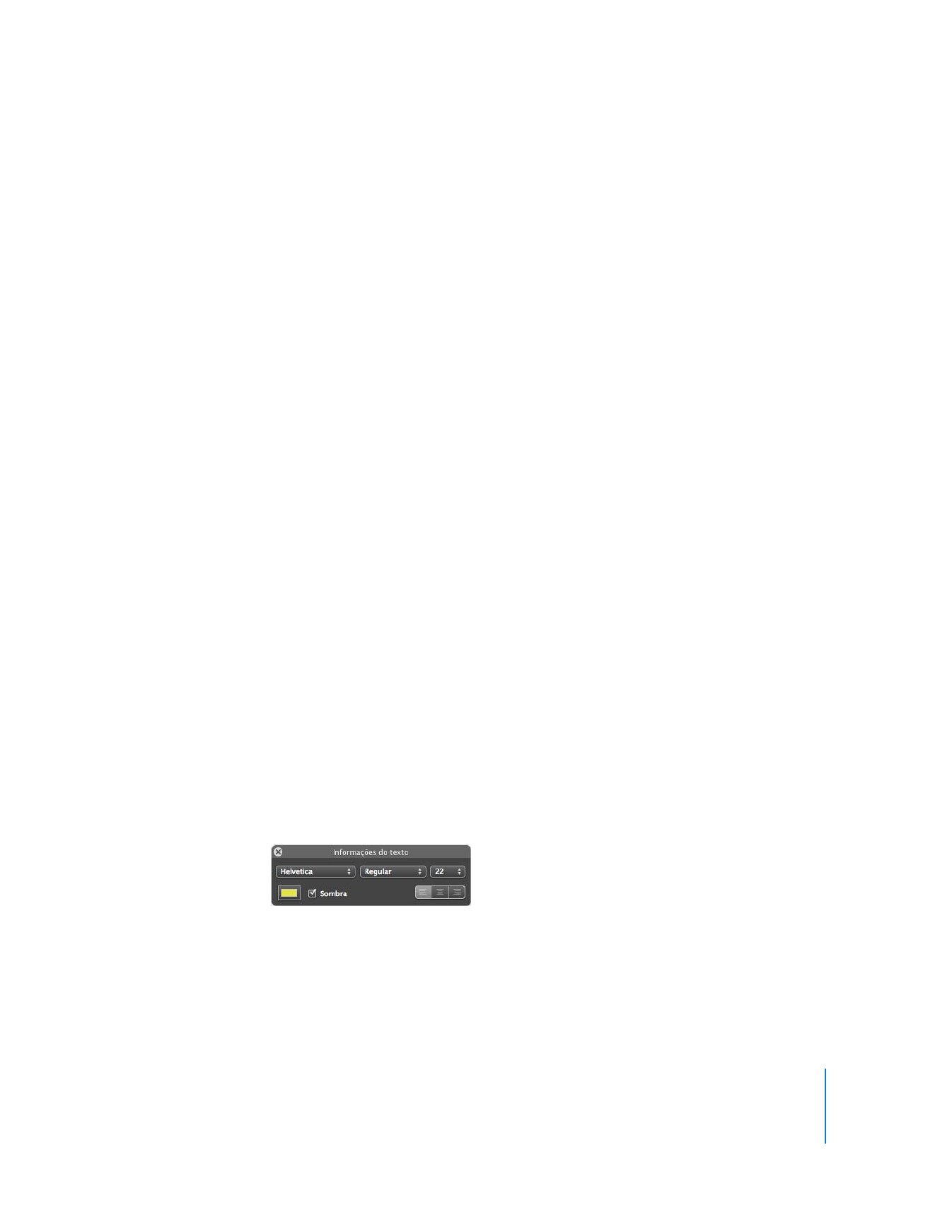
Passo!7:!!Como!Adicionar!Texto!ao!Menu!e!Alterar!Sua!Aparência!
Agora!que!você!adicionou!mais!conteúdo!ao!seu!projeto!de!DVD,!o!texto!do!menu!
principal!precisa!de!alguns!ajustes.!Você!pode!adicionar!texto!ao!menu!e!alterar!o!tipo!
de!letra,!tamanho!e!cor,!inclusive!adicionar!uma!sombra.!Você!também!pode!reposicio-
nar!o!texto!para!que!se!ajuste!melhor!ao!menu.!O!texto!de!menu,!também!chamado!
de!“objeto!de!texto”,!não!pode!ser!clicado.!Ele!é!diferente!do!texto!de!um!botão,!ou!das!
etiquetas!de!um!botão,!pois!os!botões!podem!ser!clicados.
Neste!passo,!você!adicionará!um!subtítulo,!alterará!a!aparência!do!texto!e!o!reposicio-
nará!no!menu.!Tenha!presente!que!o!texto!que!você!adicionar!deve!ser!limitado!a!títu-
los!curtos!e!subtítulos.!Por!exemplo,!você!pode!adicionar!blocos!de!texto!para!créditos!
e!outros!conteúdos.
Para!personalizar!o!texto:
1
Certifique-se!de!que!o!menu!principal!do!projeto!esteja!aberto!e!escolha!Projeto!>!
Adicionar!Texto.
O!novo!texto!do!marcador!de!posição!que!diz!“Clique!para!editar”!aparece!no!menu.!
2
Arraste!o!texto!na!posição!abaixo!do!título.
Se!precisar!reposicionar!o!título!principal!para!ajustar-se!ao!subtítulo!abaixo,!clique!no!
título!uma!vez!para!selecioná-lo!e!depois!arraste-o!para!a!nova!localização.!Você!pode!
selecionar!e!arrastar!qualquer!objeto!de!texto!no!menu!para!reposicioná-lo.
3
Clique!no!texto!do!marcador!de!posição!para!destacá-lo!e!digite!“Um!Ano!de!Diversão”!
como!subtítulo.!
Quando!você!clica!no!texto,!o!editor!local!aparece!abaixo!dele.!Você!pode!usar!os!
controles!para!alterar!o!tipo!de!letra,!estilo!e!tamanho!do!texto.!Por!enquanto,!ignore!
o!editor!local.
4
Com!o!texto!destacado,!pressione!Comando!(x)-I!para!abrir!a!janela!Informações!do!
Texto,!mostrada!abaixo.!
A!janela!Informações!do!Texto!possui!controles!para!alterar!todos!os!aspectos!do!texto,!
incluindo!a!cor!e!se!o!texto!possui!sombra.!Você!pode!arrastá-lo!para!onde!quiser!na!
sua!mesa.
5
Clique!no!menu!local!de!tipo!de!letra!e!escolha!outra!tipologia.
6
Use!o!menu!local!de!tamanho!da!fonte!para!escolher!um!tamanho!menor,!assim!
o!subtítulo!se!ajusta!abaixo!do!título!principal.
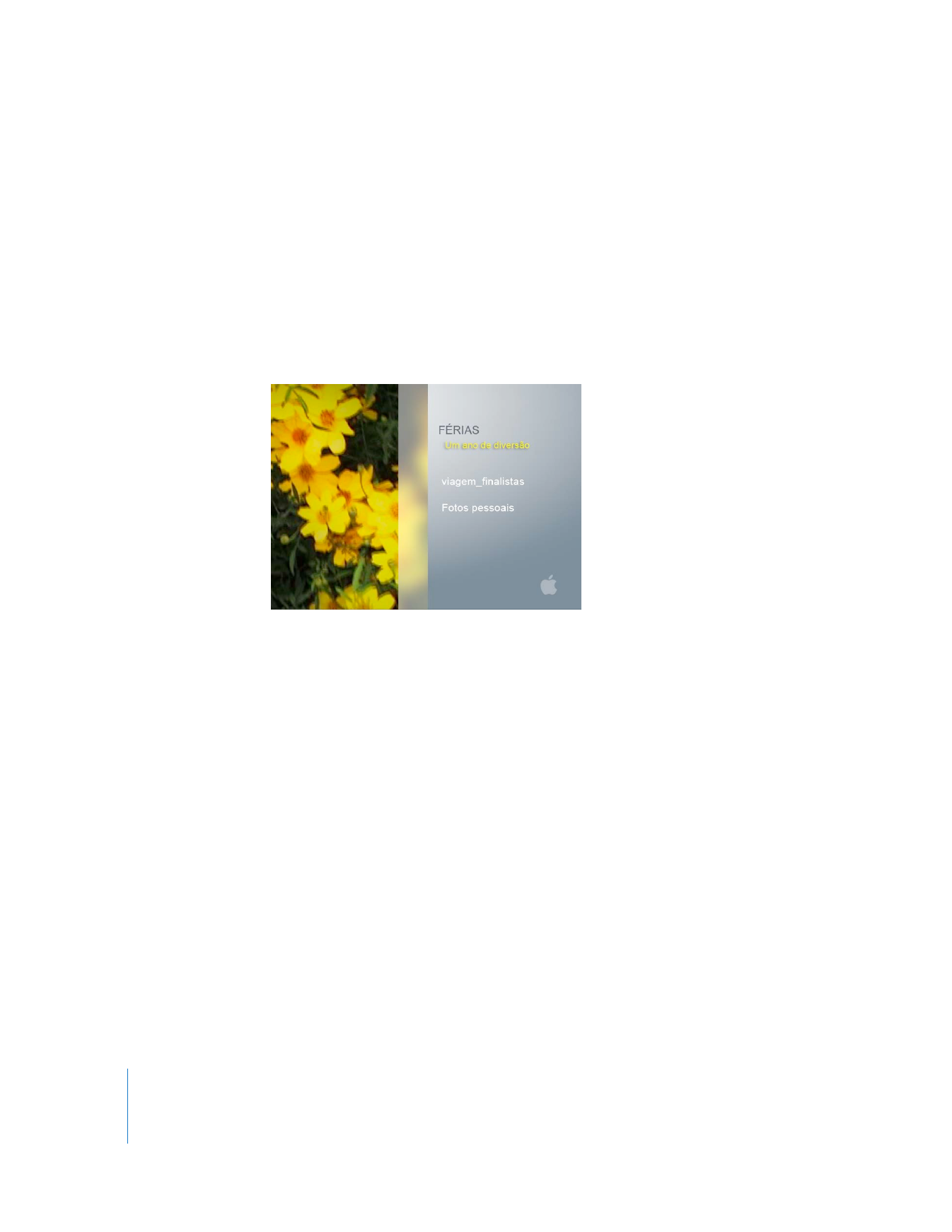
22
Capítulo!2
!!!!Conheça!o!iDVD!
!
7
Clique!no!controle!de!cor!para!abrir!a!janela!Cores.!
Tente!outras!seleções!de!cor!diferentes!na!janela!Cores.!Conforme!você!clica!nas!cores,!
o!texto!do!menu!muda!para!a!cor!selecionada.!Quando!encontrar!uma!cor!que!deseja!
usar,!feche!a!janela!Cores.
8
Selecione!a!opção!Sombra!para!adicionar!uma!sombra!ao!texto.
9
Feche!a!janela!Informações!do!Texto.
10
Para!salvar!o!seu!trabalho,!escolha!Arquivo!>!Salvar.
O!menu!abaixo!mostra!o!novo!título!e!subtítulo.
Algumas!telas!de!televisão!podem!não!serem!capazes!de!mostrar!todo!o!seu!menu.!
Você!pode!cobrir!um!contorno!no!menu!para!que!possa!ver!o!que!estará!visível!nestas!
TVs.!Isto!é!chamado!de!Área!de!segurança!da!TV.!Para!obter!mais!informações,!busque!
“área!de!segurança!da!TV”!na!Ajuda!iDVD.